Chcete-li, aby se video na YouTube přehrávalo neustále dokola, existuje několik způsobů, jak toho dosáhnout, aniž byste museli ručně spouštět přehrávání pokaždé, když skončí. Následující návod vám ukáže, jak na to.
Použití kontextového menu
Otevřete YouTube ve webovém prohlížeči a vyberte video, které chcete přehrávat ve smyčce. Klikněte pravým tlačítkem myši kamkoli na přehrávané video a zobrazí se kontextová nabídka. Z této nabídky vyberte možnost „Smyčka“.
Po opětovném kliknutí pravým tlačítkem myši uvidíte vedle položky „Smyčka“ zaškrtnutí, což značí, že video se bude opakovat po jeho skončení.
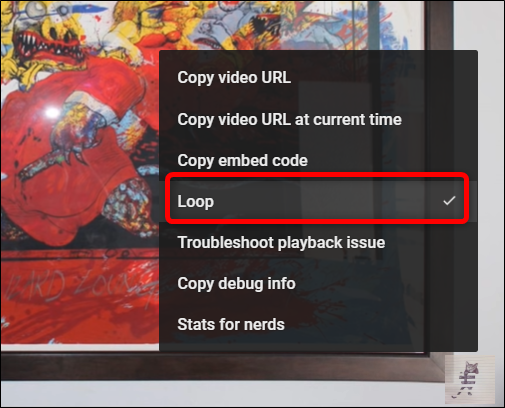
Pokud chcete funkci smyčky vypnout, znovu klikněte pravým tlačítkem myši na video a z kontextové nabídky vyberte možnost „Smyčka“. Tím se zaškrtnutí u položky zruší a smyčka se deaktivuje.
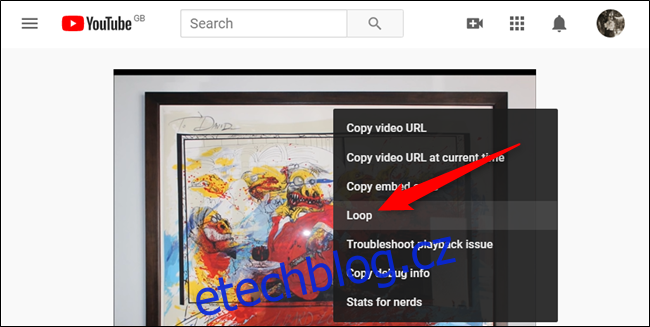
Vytvoření seznamu videí
Tato metoda se hodí, když si přejete mít ve smyčce více videí. Předchozí způsob funguje pouze pro jedno konkrétní video. Pro použití této metody musíte být přihlášeni ke svému YouTube účtu.
Spusťte YouTube, vyberte video a klikněte na tlačítko „Uložit“, které se nachází pod videem vedle ikon palce nahoru a dolů.
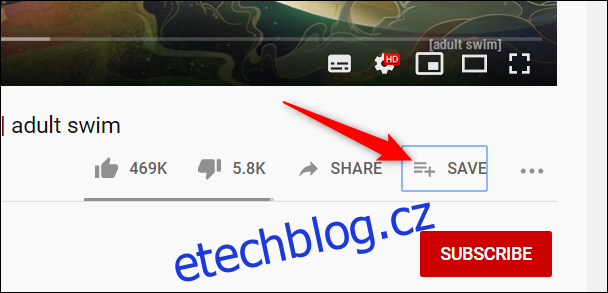
Klikněte na volbu „Vytvořit nový seznam videí“.

Pojmenujte nový seznam videí, vyberte soukromí a klikněte na tlačítko „Vytvořit“.
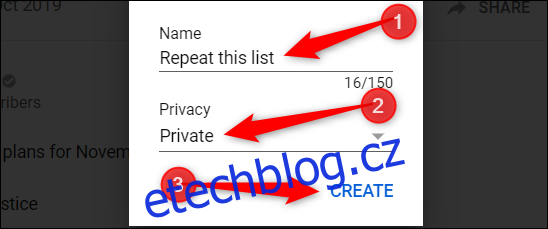
Když kliknete na „Uložit“ u dalšího videa a budete ho chtít přidat do stejného seznamu, zaškrtněte políčko vedle názvu vašeho nově vytvořeného seznamu videí.
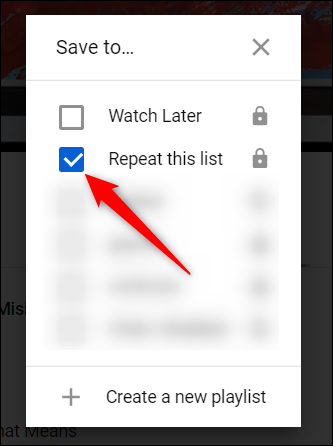
Následně klikněte na ikonu tří čar v levé části webové stránky a poté vyberte název vašeho seznamu videí.

Klikněte na tlačítko „Přehrát vše“.
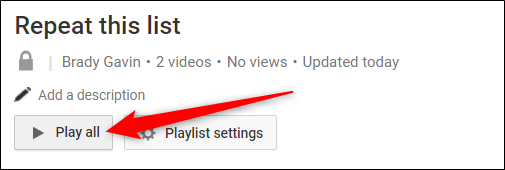
Po spuštění prvního videa sjeďte dolů a klikněte na ikonu „Smyčka“, čímž se celý seznam videí začne přehrávat v nepřetržité smyčce.
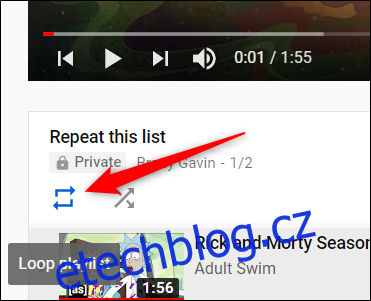
Použití rozšíření pro Chrome
Looper pro YouTube je jednoduchý nástroj, jak si opakovaně přehrávat stejné video, bez nutnosti opětovného klikání na tlačítko smyčky. Toto rozšíření přidá pod YouTube přehrávač speciální tlačítko „Smyčka“. Můžete si také zvolit, kolikrát se má video opakovat, nebo smyčku omezit pouze na určitou část videa.
Navštivte internetový obchod Chrome a přidejte si rozšíření do svého prohlížeče.
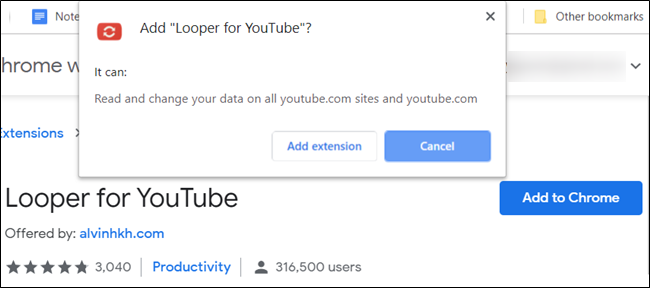
Po instalaci rozšíření otevřete YouTube a spusťte jakékoli video. Kliknutím na tlačítko „Smyčka“ si otevřete možnosti pro opakování videa. Alternativně můžete pro zapnutí smyčky stisknout klávesu „P“.
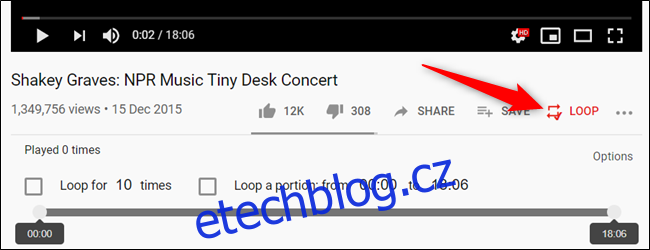
Standardně bude rozšíření opakovat video neomezeně. Pokud to chcete změnit, klikněte na zaškrtávací políčko a nastavte si, kolikrát se má video opakovat, nebo si vyberte konkrétní část videa, která se má opakovat.

Ať už máte jakýkoli důvod, pokud potřebujete video na YouTube opakovat ve smyčce, existuje více než jeden způsob, jak toho dosáhnout, a přehrávat si ho bez nutnosti jakéhokoli zásahu do přehrávače.